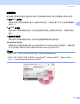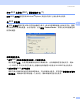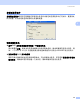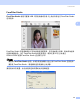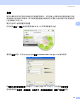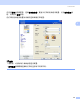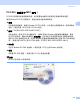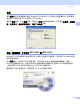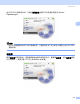User Manual
Table Of Contents
- 软件使用说明书
- 目录
- Windows®
- 1 打印
- 2 扫描
- 3 ControlCenter3
- 4 网络扫描 (适用于标配内置网络支持的型号)
- 5 远程设置(不可用于 DCP 型号、MFC-250C和 MFC-290C)
- 6 Brother PC-FAX 软件 (仅适用于 MFC 型号)
- 7 图像捕捉中心™
- 8 防火墙设置(适用于网络用户)
- Apple® Macintosh®
- 索引
- brother CHN
ControlCenter3
84
3
打开 PCC 文件夹 (PCC:图像捕捉中心 ™) 3
打开 PCC 文件夹按钮启动 Windows
®
Explorer 并显示介质卡上的文件和文件夹。
从 PCC 中复制 3
从 PCC 中复制按钮可将 USB 闪存驱动器或介质卡上的文件复制到硬盘上的文件夹中。 要更
改目标文件夹或其他设置,右击该按钮,点击配置 ControlCenter,然后为文件的复制选择
所需的设置。
创建复制文件夹 3
基于 PCC 文件的日期或月份创建一个新的文件夹
默认设置是日期。 文件夹是根据源文件的日期命名的。 文件即被保存至该文件夹。 例如:
一个 2007 年 10 月 8 日在介质卡上创建的文件将被存入名称为 08102007 的文件夹中。
复制时保留 PCC 文件夹结构
使用与源文件相同的文件夹结构保存副本,不生成新的文件夹。 若您选择复制前以日期创
建文件夹,则根据当前日期创建一个文件夹。 副本即被保存至
该文件夹。